可以从“P&ID 线列表”中选择阀、管件和在线设备,并在模型中放置映射的 Plant 3D 对应对象。
阀、管件和在线设备列在每个线段的下面。
如果将一个 P&ID 对象映射到多个 Plant 3D 对象,可以在将 Plant 对象放置在图形中时对其进行指定。
- 打开 Plant 3D 模型。
- 在功能区上,单击“常用”选项卡
 “零件插入”面板
“零件插入”面板  “P&ID 线列表”。
“P&ID 线列表”。 - 在“P&ID 线列表”窗口中,执行以下操作:
- 在下拉列表中,单击要查看其线和元件的 P&ID 图形。
- 在树状图中,展开“管线组”。单击一个项目(例如:闸阀)。
- 单击“放置”。
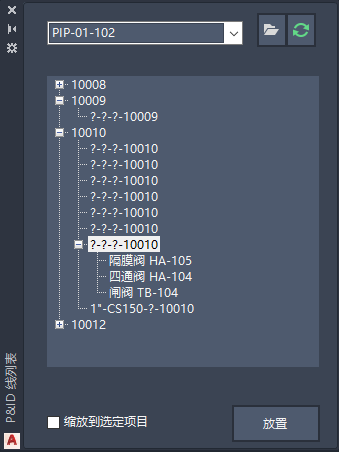
- 执行以下操作之一:
- 如果尺寸和等级库匹配,请转到第 5 步。
- 如果尺寸或等级库不匹配,请在“选择尺寸和等级库”对话框中,执行以下操作:
- 在“等级库”下,单击一个等级库(例如:CS150)。
- 在“尺寸”下,单击一个尺寸(例如:4”)。
- 如果确定您的选择适用于所有情况,请选中“始终用选定大小值替代 [尺寸]”复选框。(等级库不与尺寸一起保存。)
- 如果所需尺寸不可用,请单击“编辑尺寸映射”以编辑默认映射文件。
- 单击“选择”。
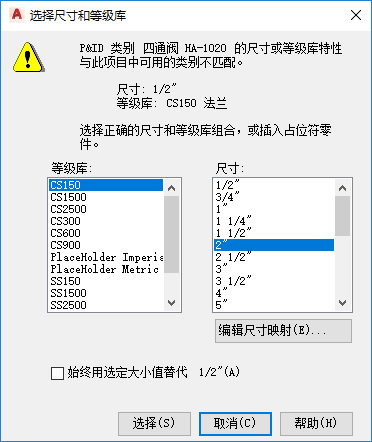
- 执行以下操作之一:
- 如果将 P&ID 对象类别映射到单个 Plant 3D 类别,请转到第 6 步。
- 如果将 P&ID 对象类别映射到多个 Plant 3D 类别,请在“选择 Plant 3D 类别”对话框的“三维类别”列表中,单击一个 Plant 3D 类别。单击“放置”。
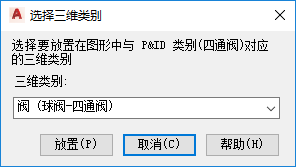
- 在绘图区域中,单击管道上的点以指定在线设备的位置。
- 按 ENTER 键。